كيفية إصلاح البيانات الوصفية لـ MP4: الأسباب والحل [محلول]
قد تواجه هذه المشكلة في الوقت الحالي ، وهذا هو سبب وجودك في هذه الصفحة. كنت محظوظًا بالنسبة لك ، لقد اصطدمت بالبرنامج التعليمي الصحيح للمدونة لقراءته. يحتاج الكثير من الأشخاص إلى المساعدة في حل مشكلاتهم فيما يتعلق بالمعلومات المتعلقة بملفات MP4 الخاصة بهم. يوجد خلل أو أن البيانات الوصفية تالفة لسبب ما. لا تبلها بالعرق! نحن هنا لإرشادك خلال عملية كيفية إصلاح البيانات الوصفية لـ MP4. لذلك ، بدون مزيد من المناقشة ، اقرأ المنشور وتعرف على المزيد.

محتوى الصفحة
الجزء 1. أسباب تلف البيانات الوصفية بتنسيق MP4
كما نعلم ، MP4 هو تنسيق فيديو مشهور يعمل مع جميع مشغلات الفيديو والأجهزة تقريبًا. ومع ذلك ، لا تزال هناك حالات لا يتم فيها تشغيل فيديو MP4 على مشغل معين. الشيء نفسه ينطبق على البيانات الوصفية ، سواء بالنسبة لملفات الفيديو أو الملفات الصوتية. يبرز هذا الموقف أسئلة ، ما هي أسباب تلف البيانات الوصفية MP4؟ فيما يلي بعض الأسباب التي وجدناها عند البحث.
السبب الأول: توقف عملية تنزيل MP4
نظرًا للمواقف التي لا يمكن تجنبها ، مثل مقاطعة تنزيل MP4 ، فإن احتمال تلف البيانات الوصفية مرتفع. مشكلة تلو الأخرى. يحدث انقطاع في عملية التنزيل عندما يكون اتصال الإنترنت غير مستقر. يمكن أن يكون هناك نقص في الطاقة يؤدي إلى مقاطعة عملية التنزيل. قد يكون الفيديو قابلاً للتشغيل في بعض الأحيان ولكن توقع أنه سيكون غير مكتمل. في مثل هذه الحالات ، قد تكون البيانات الوصفية للفيديو تالفة. أحد الحلول هو بدء عملية التنزيل. بهذه الطريقة ، يمكنك إصلاح بيانات MP4 الوصفية.
السبب الثاني: قد يكون تطبيق مكافحة الفيروسات الخاص بك قد تسبب في ضرر
بالإضافة إلى عملية التنزيل المتقطعة ، قد يكون برنامج مكافحة الفيروسات أيضًا عاملاً مساهماً كبيرًا في جعل البيانات الوصفية MP4 تالفة. قد يتسبب برنامج مكافحة الفيروسات القوي للغاية في حدوث مشكلات ليس فقط في بيانات MP4 الوصفية ولكن أيضًا للملفات الأخرى التي يحتوي عليها جهاز الكمبيوتر الخاص بك. يتمثل أحد الحلول في إلغاء تثبيت تطبيق مكافحة الفيروسات الذي تستخدمه حاليًا أو استخدام تطبيق موثوق لمكافحة الفيروسات.
السبب الثالث: الأمور المتعلقة بالأجهزة المصابة
قد تكون هناك مشكلات تتعلق بالجهاز الذي استخدمته لتصوير فيديو MP4. يعد الجهاز المصاب ، مثل كاميرا الفيديو أو الكاميرا ، مشكلة محتملة قد تتسبب في تلف البيانات الوصفية الموجودة في فيديو MP4 الخاص بك. إذا لم تكن على علم باحتمالية إصابة الأجهزة ، ففكر في استشارة الفنيين لتحليل جهازك. الآن ، إذا كانت لديك ميزانية ، فيمكنك شراء جهاز جديد أو السماح للفنيين بإصلاح الجهاز المصاب إلا إذا كنت ترغب في الاستمرار في الضغط على نفس المشكلة.
الجزء 2. كيفية إصلاح البيانات الوصفية MP4 باستخدام برنامج Ultimate
على الرغم من وجود العديد من الأسباب المحتملة ، إلا أن هناك حلولًا مضمونة لتكون عملية وعملية. تطبيقات مثل محول الفيديو فيدمور سيساعدك في إنشاء علامات البيانات الوصفية أو تحريرها أو حذفها من مقاطع الفيديو الخاصة بك. يدعم العديد من تنسيقات الفيديو ، بما في ذلك MP4. علاوة على ذلك ، يمكنك إضافة عنوان وألبوم وفنان وتاريخ إنشاء الفيديو وحتى إضافة غلاف فني للألبوم.
في حالة رغبتك في تعديل مقاطع الفيديو الخاصة بك بشكل أكبر ، يمكنك استخدام الأدوات التابعة لها. يمكنك استخدام البرنامج لقص مقاطع الفيديو واقتصاصها وتقليمها ودمجها في مقطع فيديو واحد. برنامج متعدد الاستخدامات ، أليس كذلك؟ فهو لا يسمح لك فقط بتحرير البيانات الوصفية ولكنه يفعل الكثير أيضًا فيما يتعلق بتعديل الفيديو نفسه. إذا كنت مهتمًا باستخدام هذا البرنامج ، فراجع الخطوات أدناه وتعلم كيفية إصلاح بيانات MP4 الوصفية بسرعة.
الخطوة 1. قم بتنزيل البرنامج وتثبيته
قبل أي شيء آخر ، قم بتثبيت البرنامج على جهاز الكمبيوتر الخاص بك. احصل على التطبيق من خلال تحديد أي من ملفات تنزيل مجاني الأزرار أدناه. بمجرد التثبيت ، قم بتشغيل البرنامج على جهازك وانتقل حول الأداة للتعرف عليها.
الخطوة 2. قم بالوصول إلى محرر البيانات الوصفية للوسائط
الآن بعد أن تم إطلاق البرنامج ، انتقل إلى صندوق الأدوات علامة التبويب ، وهي إحدى علامات التبويب الرئيسية للأداة. من هنا ، سترى مكتبة من الأدوات للخيارات المتعلقة بالفيديو والصوت. بعد ذلك ، حدد محرر البيانات الوصفية للوسائطوسيظهر مربع حوار.

الخطوة الثالثة. قم بتحميل ملف MP4
بعد الخطوة أعلاه ، حدد زائد زر التوقيع ، وسيظهر مستكشف ملفات الكمبيوتر الخاص بك. بعد ذلك ، حدد مقطع فيديو MP4 الذي ترغب في تحرير البيانات الوصفية له. بمجرد تحميل الفيديو ، ستظهر واجهة أخرى.
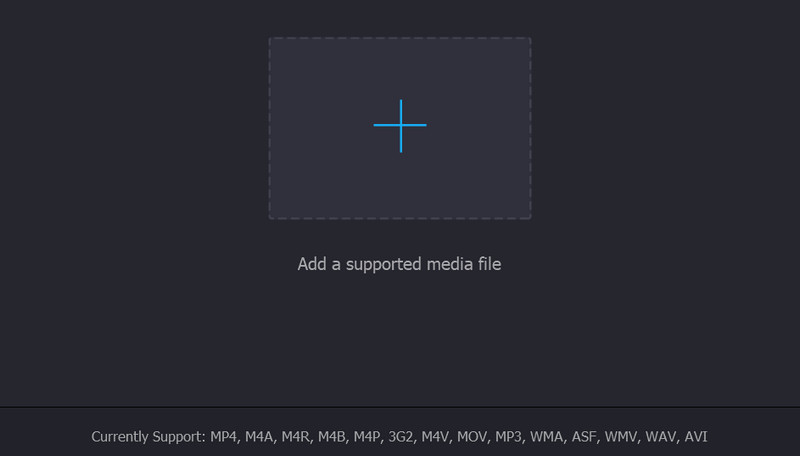
الخطوة الرابعة. قم بتحرير البيانات الوصفية للفيديو
في هذه المرحلة ، يمكنك الآن الوصول إلى البيانات الوصفية لملف MP4 الخاص بك. الشيء التالي الذي عليك القيام به هو إدخال البيانات الوصفية أو العلامات المناسبة إلى ملف MP4 الخاص بك. أخيرًا ، اضغط على زر حفظ في الركن الأيمن السفلي لتأكيد التغييرات. بحلول ذلك الوقت ، تكون قد أصلحت بيانات MP4 التالفة.
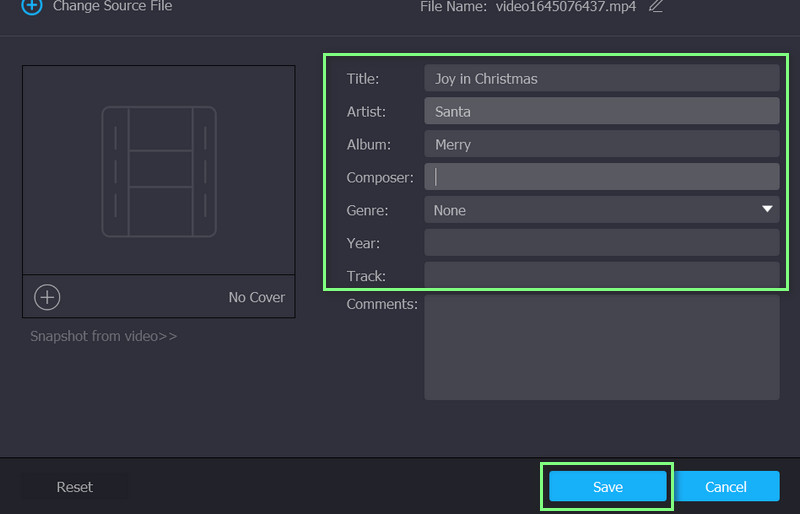
الجزء 3. أسئلة وأجوبة حول إصلاح البيانات الوصفية MP4 التالفة
كيف يمكنني عرض البيانات الوصفية لـ MP4؟
يمكن عرض البيانات الوصفية لملف فيديو مثل MP4. ما عليك سوى تحديد موقع الفيديو والنقر بزر الماوس الأيمن فوقه. بعد ذلك ، سترى خيار الخصائص. حدد هذا الخيار وانتقل إلى علامة التبويب التفاصيل من لوحة الخصائص. سيقدم لك بعد ذلك معلومات حول MP4
هل يمكنني تحرير علامات MP4؟
نعم. هناك حالات يكون فيها الحقل فارغًا في العلامات أو مليئًا بكلمات عشوائية وغير مقروءة. باستخدام محرر علامات MP4 ، مثل Vidmore Video Converter ، يمكنك دمج المحتوى أو إزالته أو تحريره في العلامات.
هل يتم إنشاء العلامات تلقائيًا؟
يمكن إنشاء العلامات تلقائيًا باستخدام البرنامج أو يدويًا باستخدام عملية وضع علامات الفيديو اليدوية. من خلال وضع علامات الفيديو تلقائيًا ، سيبحث البرنامج عن محتوى دقيق مرتبط بالفيديو. من ناحية أخرى ، قد يلزم أن تكون علامات الفيديو اليدوية أكثر موثوقية وفعالية. ومع ذلك ، من المفيد إصلاح بيانات MP4 الوصفية ، خاصة عند تلفها.
خاتمة
يوجد لديك ، أسباب تلف بيانات MP4 الوصفية وبرنامج تعليمي حول كيفية إصلاح البيانات الوصفية لـ MP4 باستخدام طريقة نهائية. مع هذه الأشياء المذكورة ، ستتمكن من إعداد تدابير وقائية مثل التحقق من موثوقية اتصالك بالإنترنت أو التطبيقات المثبتة على جهاز الكمبيوتر الخاص بك أو الأجهزة التالفة. ولكن في الحالات التي لا يمكنك فيها فعل أي شيء باستخدام البيانات الوصفية MP4 التالفة ، فإن أفضل حل هو استخدام برنامج لمساعدتك في إنشاء البيانات الوصفية وتحريرها ودمجها في فيديو MP4 الخاص بك.



